迷你世界怎样做钻石大陆大陆 迷你世界钻石大陆怎么做
时间:2022-03-19来源:金符游戏作者:佚名
今天小金给大家带来迷你世界怎样做钻石大陆大陆,大家一起来看看吧。
1.我们首先打开手机上的迷你世界软件,进入到游戏主界面。

2.点击“开始游戏”。
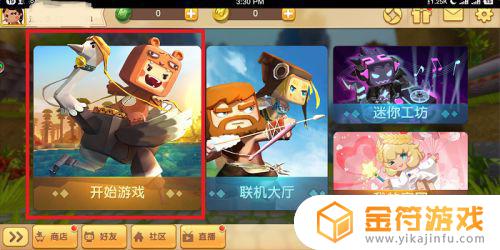
3.点击右下角“创建新世界”。

4.点击“开发者模式”,往下翻到底,选择“加载插件”。

5.点击“添加”。

6.选择“蓝钻块”后,点击“确定选择”。
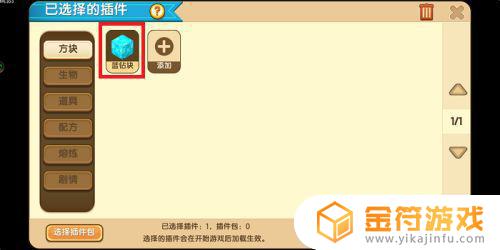
7.回到“开发者模式”,向上翻。选择“自定义”后,点击“编辑”。
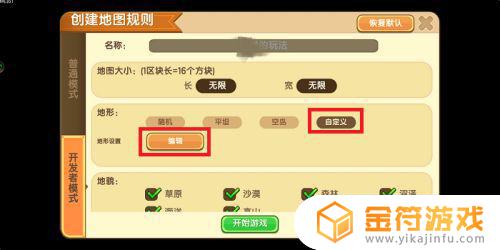
8.先选择一张地形图,再点击“地表层方块”旁边那个格子。
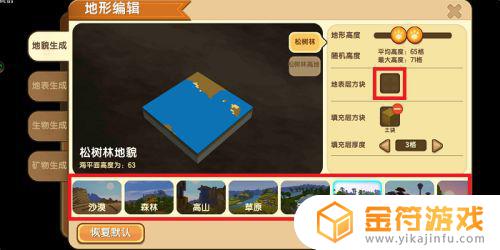
9.选择“蓝钻块”,点击“确定”。

10.我们可以看到之前的格子内已经显示“蓝钻块”了,点击“保存”。
 1
11.返回后,点击“开始游戏”。
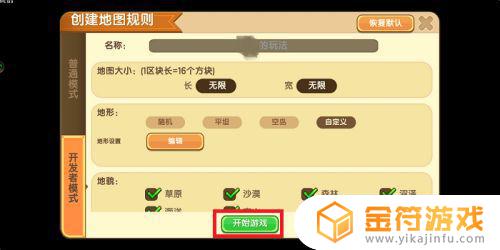 1
12.这时我们就拥有了一片蓝盈盈的蓝钻石大陆啦!祝各位看官在自己的世界里游戏愉快!
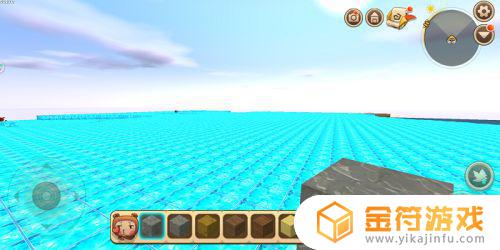
以上就是迷你世界怎样做钻石大陆大陆,迷你世界钻石大陆怎么做的内容,看完本篇攻略,希望对各位玩家有所帮助!














